画面保護シート利用時の型紙をご用意しました
FLYMASTER LIVE DS及びCシリーズ、Mシリーズの画面型紙を用意いたしました。市販のフリーカット保護フィルムなどを貼る際にご活用ください。
※必ずファイルをダウンロードし、PDF印刷時は「実際のサイズ」で印刷してください

メーカーやパラグライダーの最新情報をお届けします。
2ページ目
FLYMASTER LIVE DS及びCシリーズ、Mシリーズの画面型紙を用意いたしました。市販のフリーカット保護フィルムなどを貼る際にご活用ください。
※必ずファイルをダウンロードし、PDF印刷時は「実際のサイズ」で印刷してください
FLYMASTER Cシリーズで、フライト中の条件に応じて表示画面が変わる設定があります(デフォルトでは有効)。
しかし、旋回しただけでサーマルモードになったり、いろいろ使いにくいと感じる方もいらっしゃると思いますので、無効にする設定をお知らせします。
メニュー -> 設定(Settings) -> スクリーン(Screen) -> トリガー無効化(Disable triggers) を ”はい”(Yes) に変更する -> 保存(Save)を忘れずに
これで勝手に画面がきりかわることはありません。お試しください。
FLYMASTER NAV Cをセットアップ時にいただいたご質問などを踏まえ、注意点をお知らせいたします。
->アンテナは付属していません
現在弊社で取り扱っているNAV C及びLIVE CはFLARMなしモデルとなりますので、掲載している写真のようなアンテナは付属しておりません。
->NAV Cは設定時、事前にFLYMASTERアカウントを取得したり、アクティベーションをする必要はありません
取扱説明書14ページには、NAV Cにも「まだお持ちでない場合は、フライマスタークラウドのアカウントを作成してください。」や「以下のリンクにアクセスし、アクティベーション・コードを使用してください。」との記載がなされていますが、NAV Cには必要ございません。LIVE Cと共通ページのため誤解を与えてしまい申し訳ございませんが、記載はLIVE C向けのものです。
->Flymaster Instrument Manager をインストールしてください
以下のURLからソフトをダウンロードしてお使いのPCにインストールしてください。
Flymaster Instrument Manager のダウンロード
->反射型液晶のため、暗い場所では暗く見えます
NAV C及びLIVE Cのカラー液晶は「反射型液晶」を採用しています。反射型とは外部の光を反射して見えるようにする液晶のことです。従って反射する光が少ない(すなわち暗い)場所などで見ると暗く見えますが、異常ではありません。
よろしくお願いいたします。
LiveTrack用デバイスであるTRACKER4Gですが、ファームウェアバージョンアップを行う場合はオペレーション用アプリケーションである
「Flymaster Instrument Manager 」を使用してください。「Designer」を使用してファームウェアアップデートを行うと、不具合が出る恐れがございます。こちらの情報は、まだ製品マニュアルに反映されていませんのでご注意ください。
※現在リリースされているMシリーズ、Cシリーズに加えLSシリーズもF.I.Mでオペレーションするようになっています。今後はF.I.Mに統合されていくものと思われます。
→Flymaster Instrument Managerのダウンロードはこちら
FLYMASTERのGPS MにWaypointを登録する方法について解説いたします。
※取説ではわかりにくい点もございましたので、改めてこちらで手順も併せてご説明いたします
GPS Mは、SDカードに保存されたWaypointファイルからWaypointを生成します。従って、GPS MにWaypointを登録するには、予めGPS Mに挿入されているSDカードのルートディレクトリにWaypointファイルをコピーする必要があります。
ただし、このWaypointファイルはジオフォーマットである必要があります。一般的に出回っているCompeGPS形式やGPX形式などでは読込できませんのでご注意ください。
ジオフォーマットのWaypointファイルがない場合は、事前に用意する必要があります。
GPSDumpで、現在お持ちのWaypopintファイルを開きます。
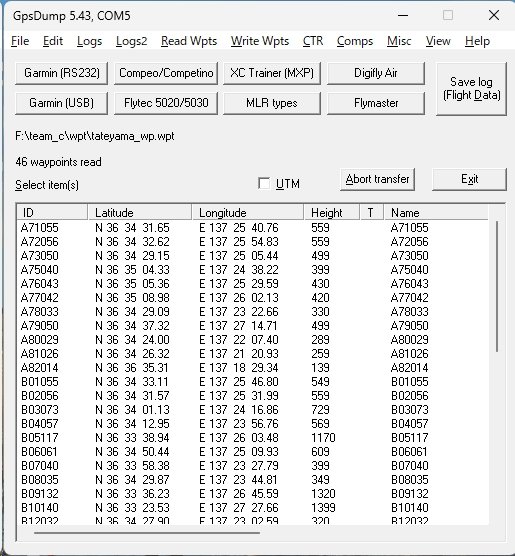
全てのWaypointoを選択し、ファイルメニューの Save wpts. As... を選択します。
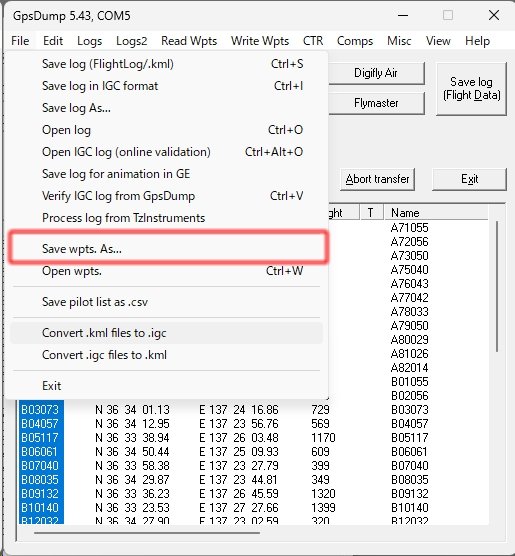
ファイルの種類をプルダウンし、Geographical files (*.wpt) を選び、ファイル名を付けて保存します。
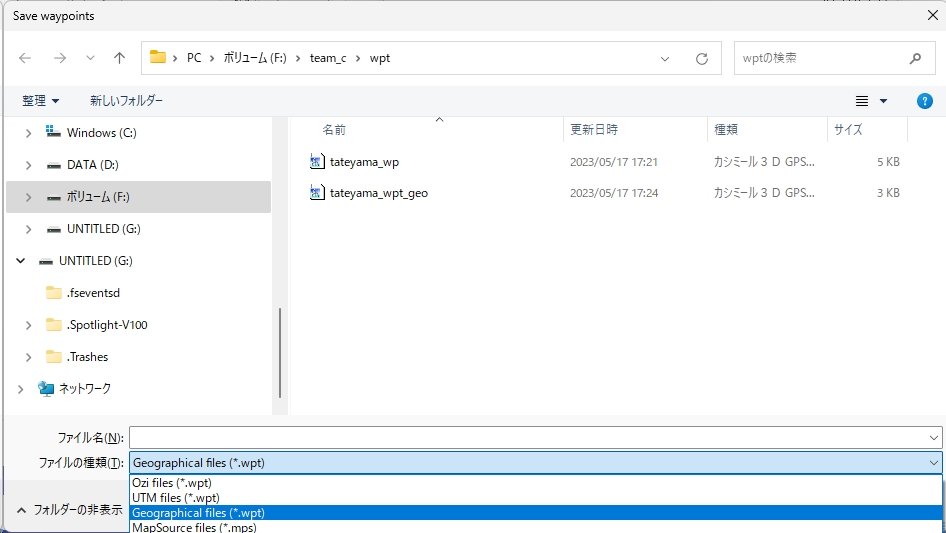
ジオフォーマットに変換したWaypopintファイルをGPS Mに登録します。
USB CケーブルでGPS MとPCを接続し、USBストレージとして認識したドライブのルートディレクトリ上に、ジオフォーマットのWaypopintファイルをコピーしてください。
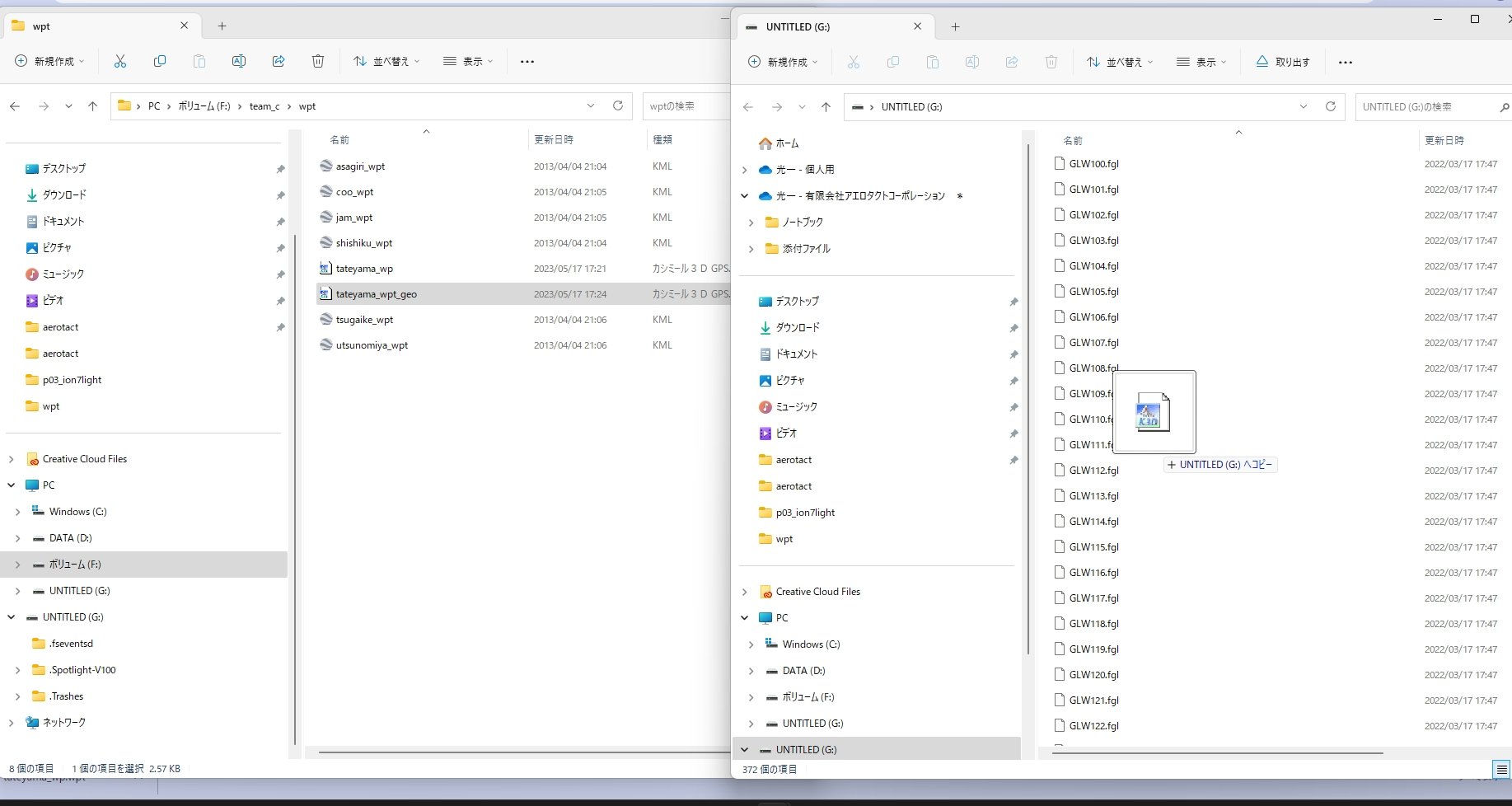
GPS Mの右下のボタンを押してメニューを表示させます。
表示されたメニューの一番上の左側にあるアイコンを選択してエンターキー(下中央にある上下左右矢印キーのさらに中央の丸いボタン)を押します。
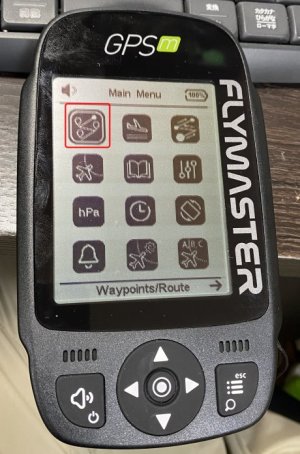
メニューが表示されるので、矢印キーを押して Import from file を選び、エンターキーを押します。
先ほど登録したジオフォーマットのWaypopintファイル名が表示されますので、それを選択してエンターキーを押します。
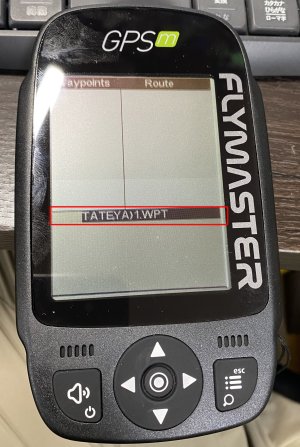
Imported **(**は数字)と表示されたら、読込が完了しているので、エンターキーを押します。
以上で、GPS MにWaypointを登録することができました。
これ以後のルート設定等は、これまでのFLYMASTER SDシリーズと手順は同じです。
ついでと言っては何ですが、フライトログの生成についても解説します。
GPS Mは、SDシリーズなどと違ってGPSDumpなどでログを取得できません。代わりに、フライトログリストの中からファイルとして欲しいフライトをIGCファイルとして生成してSDカードに保存、それをPCなどにコピーする手順となります。
メニューを表示させ、Flight Logのアイコンを選択してエンターキーを押します。
表示されるフライトリストから、取得したいフライトを選択してエンターキーを押します。
(画面ではフライトがありませんが、ログがあれば表示されます)
この状態でエンターキーを押すとメニューが下部に表示されます。メニューの Generate IGC を選択してエンターキーを押すと、IGCファイルが生成されます。
お疲れ様でした。